Oglas
Veličine aplikacija, fotografija i operativnih sustava postaju sve veće. Sama Facebook aplikacija zauzima nevjerojatnih 250 MB. Ako koristite i Upravitelj stranica i Messenger, gledate na nešto više od pola gigabajta prostora za pohranu. Igre, videozapisi, slike i sigurnosne kopije također će jesti kroz vašu memoriju.
Ako upotrebljavate stariji uređaj ili čak noviji model novijeg stupnja, brzo ćete naići na ograničenja prostora za pohranu. Ništa je gore od toga da izvadite svoj telefon za fotografiju jednom u životu koja će biti zadovoljena užasnom porukom "Memorija puna".
U ovom ću članku pokazati nekoliko načina za brzo, sigurno i lako oslobađanje prijeko potrebnog prostora za pohranu.
1. Prepoznajte Aplikacije pamćenja
Budite iskreni, koliko trenutno instaliranih aplikacija često koristite?
Svakako, svi trebamo klijent e-pošte 7 nevjerojatnih, jedinstvenih aplikacija e-pošte za Android koje trebate odjavitiDosadno je službenoj Gmail aplikaciji ili želite bolju aplikaciju e-pošte za bilo kojeg pružatelja usluga e-pošte? Ovo je popis za vas. Čitaj više
, neke aplikacije za društvene mreže, možda vijesti igra ili dvije 9 klasičnih PC igara za reprodukciju na Android uređajuOvo su najbolje PC igre na Androidu. Jer ništa ne može igrati klasičnu PC igru na vašem pametnom telefonu. Čitaj više . Ali je li vam zaista potreban slučajni vremenski dodatak koji ste preuzeli ili aplikacija koja vam iskrivljuje lice kako biste izgledali poput svog psa? Vjerojatno ne.Najnovije verzije Androida olakšavaju vidjeti koje su aplikacije najgori počinitelji. Dođite do Postavke> Pohrana i dodirnite Aplikacije. Pričekajte da se popis popuni, a zatim dodirnite gumb izbornika u gornjem desnom kutu i odaberite Poredaj po veličini.
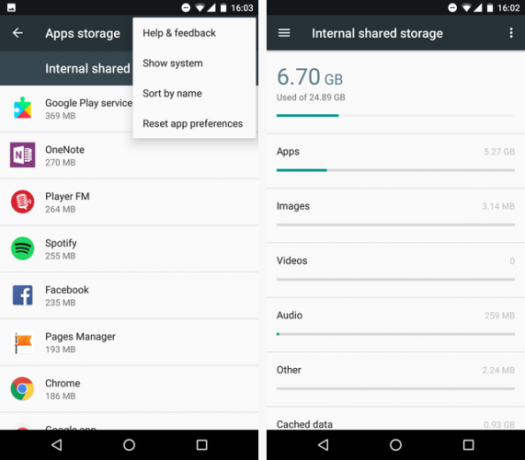
2. Izbriši izvanmrežni sadržaj
Puno aplikacija omogućuje vam spremanje sadržaja kako biste mu mogli pristupiti kada niste povezani s mrežom. Na primjer, jedan od ključne značajke Spotify Premium-a Je li Spotify Premium vrijedan svoje premium cijene?Je li Spotify Premium vrijedan svoje premium cijene? Otkrijte što Premium nudi i trebate li nadograditi sa Spotify Free. Čitaj više je mogućnost spremanja glazbe izravno na vaš uređaj. Neki RSS čitači omogućuju vam spremanje članaka za kasnije čitanje, kao i oni usluge knjiženja kao što su Pocket 9 načina da izvučete više iz džepaPocket je vrhunska usluga digitalnih oznaka vani. Doznajmo kako poboljšati svoj Pocket doživljaj pravim web aplikacijama i proširenjima. Čitaj više . OneNote će sinkronizirati sve vaše bilješke na vašem telefonu radi izvanmrežnog pristupa. Lista se nastavlja.
Spremanje sadržaja za izvanmrežnu upotrebu je izvrsno - ako imate dovoljno memorije. Ako ne, brzo ćete se zapitati zašto je sav vaš slobodan prostor iznenada nestao.
Nekoliko opreznih koraka ublažit će problem. Pokušajte napraviti popis za reprodukciju na Spotifyu s dovoljno pjesama da pokrijete teretanu ili putujete u teretanu. Otvorite bilježnice koje najčešće koristite na OneNoteu i izbjegavajte preuzimati ogromne datoteke s usluga pohrane u oblaku.
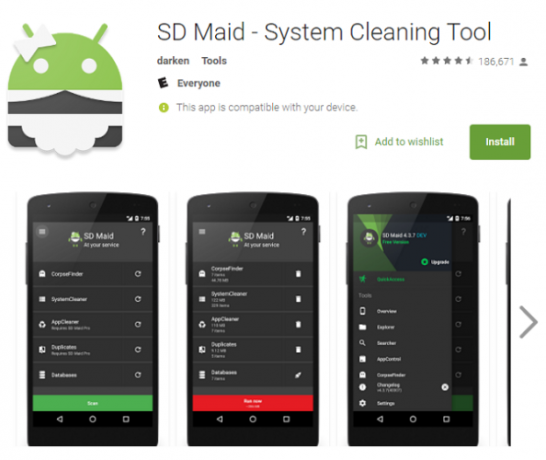
Da biste očistili izvanmrežni sadržaj koji ste već spremili na svoj uređaj, imate dvije mogućnosti. Prilagođene predmemorije možete očistiti od slučaja do slučaja Postavke> Aplikacije> [Naziv aplikacije]> Pohrana> Izbriši predmemoriju. Alternativno, možete koristiti ugledne alat treće strane poput SD Maid Tri koraka za oporavak performansi vašeg sporog AndroidaDa, Android uređaji vremenom postaju sporiji - stvari ne zamišljate. Evo zašto i što možete poduzeti u vezi s tim. Čitaj više .
Preuzimanje datoteka:SD sluškinja (Besplatno)
3. Premjestite fotografije u oblak
Google fotografije će se automatski sigurnosno kopiraj sve svoje fotografije Nabavite besplatno neograničeno pohranjivanje fotografija i više uz Google PhotosAko ne upotrebljavate ove skrivene značajke Google Photos, stvarno nedostajete. (Savjet: Besplatna i neograničena pohrana fotografija!) Čitaj više do oblaka. Sve dok ste zadovoljni s nešto nižom rezolucijom, oni se neće računati s ograničenjima za pohranu na Google disku.
Ako gledate fotografije na svom uređaju, nećete primijetiti da se ne pohranjuju lokalno. I dalje će biti dostupna i vidljiva putem aplikacije kao i prije dok imate internetsku vezu.
Aplikacija će vas čak upozoriti kada misli da vam to može uštedjeti nešto prostora, a putem zaslona obavijest će vam dati do znanja da se zatvarate.
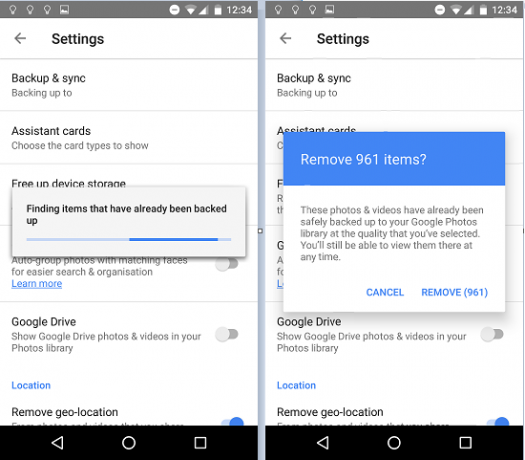
Ako mislite da ste blizu kapaciteta, možete nabaviti aplikaciju da provjeri u vaše ime. Dođite do Google fotografije> Izbornik> Oslobodite prostor. Aplikacija će skenirati vaš telefon i obavjestiti vas koliko je fotografija već sigurnosno kopirano i možete ih sigurno izbrisati.
4. Premjestite sadržaj na SD karticu
Nažalost, sve je manje uređaja koji isporučuju utor za SD karticu. Redak Nexus nije uključio jedan odavno, novi Google Pixel 5 razloga zašto će Google Pixel telefon propastiMnogo je buke oko novog telefona Google Pixel, ali telefon vjerovatno neće doseći svoj trag. Čitaj više nema ga, a nedostaje i puno naprednih telefona HTC, Motorola i Sony. Izuzetak je Samsung Galaxy S7.
Postoji dobar razlog za njihovu odsutnost: Jeftinije SD kartice neće se ponašati tako skuplje jer će imati sporije vrijeme čitanja / pisanja. Ali mnogi korisnici neće shvatiti da je njihova SD kartica kriva - samo će misliti da je telefon spor. To je loša reklama za proizvođače. Radije su kupili skuplji model s više prostora za pohranu.
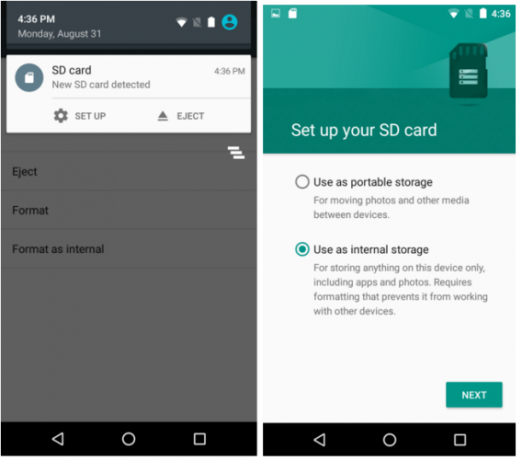
Ako imate SD karticu, čiji sadržaj možete premjestiti na nju ovisi o verziji Androida koju koristite. Ako imate Android 6.0 ili noviji, SD karticu možete formatirati kao unutarnju pohranu (Postavke> Pohrana> Pohrana i USB), a vaš telefon će se pobrinuti za ostalo. Ako imate stariju verziju Androida, preselit ćete se samo u određene aplikacije. Trebat ćete iskoristiti svoj uređaj Kompletan vodič za ukorijenjivanje vašeg Android telefona ili tabletaDakle, želite korijeniti svoj Android uređaj? Evo svega što trebate znati. Čitaj više premjestiti sve.
5. Upotrijebite aplikaciju Storage Analyzer
Ako ste izveli sve gore navedene korake, ali ne možete razraditi sve što vam zauzima prostor, možda ćete trebati da se obratite aplikaciji za analizu kako biste istražili sve mape na vašem uređaju.
Najbolje je to DiskUsage. Odličan je način pronalaženja starih preuzimanja, preostalih datoteka s igara i ostalih neprobojnih unosa.
Aplikacija će prikazati sve rezultate na lako razumljivoj grafičkoj sceni i tako vam pomoći da pronađete bilo koje datoteke i mape koje zauzimaju puno prostora.
Možete izbrisati te datoteke i mape iz same aplikacije.
Preuzimanje datoteka:DiskUsage (Besplatno)
Kako oslobađate skladišni prostor na svom uređaju?
Pokazao sam vam pet metoda pomoću kojih možete značajno smanjiti količinu unutarnjeg prostora za pohranu koji se koristi na vašem uređaju.
Ali ima ih puno više - i želim čuti o njima. Koje aplikacije upotrebljavate za analizu mapa? Koje savjete za uštedu prostora morate prenijeti svojim kolegama čitateljima? Kako sprečavate vaš uređaj da dosegne ograničenja memorije?
Svojim idejama, savjetima i rješenjima možete stupiti u kontakt u nastavku.
Izvorno napisao Erez Zukerman 12. srpnja 2012.
Dan je britanski emigrant koji živi u Meksiku. Glavni je urednik za sestrino mjesto MUO-a, Blocks Decoded. U raznim je vremenima bio društveni urednik, kreativni urednik i urednik financija za MUO. Možete ga naći kako luta po izložbenom podiju na CES-u u Las Vegasu svake godine (PR ljudi, obratite se!), A on radi puno stranica iza scene...


